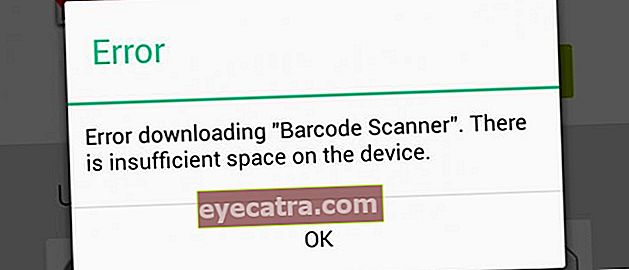8 beállítás, amelyet meg kell változtatni az Android rendszerén
Azt állítja, hogy valódi Android-felhasználó, de nem érti ezeket a beállításokat? Itt van 8 beállítás, amelyeket BIZTOSAN módosítani kell az Androidodon.
Az Android okostelefonok továbbra is az egyik legelterjedtebb okostelefon-típus. Mint mindannyian tudjuk, hogy a felhasználók szabadon megadhatják a különféle módosítható alkalmazásokat és szolgáltatásokat. Hasonlóképpen a beállításokkal is.
Ne ismerje el, hogy igazi Android-felhasználó, ha még nem ismerte el a Google operációs rendszere által készített modulok csínját-bínját. Itt van Jaka áttekintés nyolc kötelező beállítások az Androidon történő módosításhoz Ön.
- 15 Android-tipp, amelyet minden Android-felhasználónak ismernie kell
- 10 kifinomult Android okostelefon várt a legjobban 2018-ban
- 15 Android-mod, amelyet az Android-felhasználók leginkább használnak
8 Beállítások, amelyeket KELL változtatni az Android rendszeren
1. A privát vagy érzékeny tartalom elrejtése a lezáróképernyőről
Az Android 5.0 Lollipop és újabb verzióiban a beérkező értesítések most is közvetlenül megjelennek, ha a képernyő le van zárva. Ez azt jelenti, hogy bárki láthatja az értesítéseit, beleértve azokat is, amelyek privátak (például: WhatsApp meghitt a barátjával).

Biztos, hogy nem akarsz valami hasonlót tapasztalni, igaz? Beállíthatja Android készülékét, hogy automatikusan elrejtse a privát értesítéseket. Hogyan:
Nyissa meg a menüt Beállítások >Hang és értesítések.
válassza Ha a készülék le van zárva >Egyáltalán ne jelenítsen meg értesítéseket.
2. Kapcsolja ki a hirdetés személyre szabását
Nem titok, hogy a Google tud néhány fontos információt rólad. Tartalmazza szokásait és érdeklődését, amelyek lehetővé teszik számukra, hogy meghatározzák az Ön számára ajánlott hirdetéseket. Más szavakkal, a Google ismeri az életed magánéletének egy részét.

Letilthatja a Google-t abban, hogy ezt az Android-on keresztül végezze. Ezt úgy teszi meg, hogy kikapcsolja a hirdetések személyre szabását, nevezetesen:
Nyissa meg a menüt Beállítások >Hirdetések.
Aktiválja Feliratkozás a hirdetések személyre szabásáról.
3. Tegye szupergyorsvá az automatikus zárolást
Android-memóriája olyan funkcióval rendelkezik, amely automatikusan lezárja a képernyőt, ha befejezte a használatát. Az okostelefon eltávolítása után azonban győződjön meg arról, hogy az automatikus zár funkció a lehető leghamarabb aktiválódik. Minek? Világos, hogy megóvja annak kockázatától, hogy más emberek először megérintsék az okostelefont, mielőtt az zárba kerülne.

A trükk a választás automata zár leggyorsabban és aktiválja azonnali reteszelés, vagyis:
Nyissa meg a menüt Beállítások >Biztonság >Automatikus zárolás.
válassza Azonnal nem sokkal az okostelefon használata után lezárható.
Még ugyanazon az oldalon aktiválja A bekapcsológomb azonnal rögzül.
4. „Alvás” a háttéralkalmazás
Ha Androidja Marshmallow vagy újabb verzió, akkor a Doze Mode funkcióval rendelkezik, amely hasonló funkcióval rendelkezik, mint a futó alkalmazások „csavarása” vagy kikapcsolása háttér. Ez minden bizonnyal hasznos az akkumulátor-energia és az internetes kvóta megtakarításához.

A Doze mód aktiválása:
Nyissa meg a menüt Beállítások >Akkumulátor.
válassza három pont ikonra a jobb felső sarokban található.
válassza Doze és az alkalmazás hibernálása >Ne optimalizáljon.
5. Hozza elő a számok sorait a billentyűzeten (Gboard)
Gyakran használ számokat a napi beszélgetésekben vagy más, billentyűzetet használó tevékenységekben? Jobb lenne, ha a számoszlop mindig be lenne kapcsolva álljon mellette álnév elérhető a billentyűzet tetején, nem? Ilyen módon rendezheti el.

Ezt a Gboard beállításainak megváltoztatásával teheti meg:
Nyissa meg a menüt Beállítások >Nyelv.
Válassza a menüt Gboard >preferenciák.
Aktiválja Szám sor.
6. Aktiválja az azonnali alkalmazásokat
Ez az egyik funkció kifejezetten a legújabb Android Oreo-nak van megadva. Most azonban a Lollipop androidos verziója és újabb verziói használhatják. Az Azonnali alkalmazások segítségével kipróbálhatja az alkalmazásokat anélkül, hogy először telepítenie kellene őket.

Az azonnali alkalmazások aktiválása:
Nyissa meg a menüt Beállítások >Google.
Aktiválja Azonnali alkalmazások >Igen, bent vagyok.
7. Helyezze a Chrome címsorát alsó helyzetbe
Azok számára, akiknek szuper nagy okostelefon-képernyőjük van, más néven széles, néha nehezen tud böngészni a Chrome használatával. Webcím megadásakor az ujja kénytelen elérni az oszlopot címsáv a képernyő tetején található.

Valójában a címsávot lefelé mozgathatja, hogy könnyebben elérhető legyen. Hogyan:
- A következő JalanTikus cikket olvashatja el.
8. Legyen fejlesztő az Android-on
Szerezzen magasabb szintet, mint a hagyományos Android-felhasználók, ha fejlesztővé válik saját Android-eszközéhez. Először a menü megnyomásával aktiválhatja Fejlesztő ez szerepel a menüben Beállítások akár 7 (hét) egymást követő alkalommal.

A mód aktiválása után számos olyan funkció és beállítás áll rendelkezésre, amelyeket úgy módosíthat, mint egy igazi fejlesztőt. A módosítható beállítások között szerepel a GPS helyének módosítása vagy az USB hibakeresés engedélyezése.
Ez nyolc beállítások, amelyeket meg kell változtatni az Android-eszközön vagy modulon az ami neked van. A fenti beállításoknak minden olyan funkcióval és felhasználással rendelkeznek, amelyek megkönnyítik a mindennapi élet használatát. Véleménye szerint a fenti nyolc beállítás közül melyik felel meg legjobban az Ön igényeinek? Mondja el véleményét a megjegyzések oszlopban.
Olvassa el a cikkeket is Smartphone vagy más érdekes cikkeket a Reynaldi Manasse.